Lenco XEMIO-866 Manuel utilisateur
PDF
Télécharger
Document
Lecteur audio numérique LECTEUR MP4 Xemio-866 MANUEL D’UTILISATION Pour information & support technique, www.lenco.eu Précautions ···································································································································································2 Caractéristiques····························································································································································3 A propos du lecteur ······················································································································································4 Présentation des commandes·······································································································································5 Fonctionnement basique··············································································································································6 Menu Système······························································································································································8 Mode Musique ·····························································································································································9 Mode Vidéo ································································································································································12 Mode Radio ································································································································································13 Photo……………………………………………………………………………………………………………16 Texte..……………………………………………………………………………………………….…………..17 Enregistrement ···························································································································································18 Explorateur ·································································································································································19 Jeux ···········································································································································································20 Paramètres ··································································································································································21 Disque USB································································································································································23 Conversion et lecture de fichiers vidéo ····················································································································24 Mise à jour du firmware du lecteur···························································································································26 Dépannage ··································································································································································29 Spécifications techniques………………………………………………………………………………….... …30 1 Précautions Ce manuel contient de consignes de sécurité importantes ainsi que des instructions de raccordement, veuillez donc lire attentivement toutes les informations avant d’utiliser l’unité afin de prévenir tout accident inattendu. N’exposez pas le lecteur à de hautes températures, à de l’humidité ou encore à la poussière. Ne placez pas le lecteur dans un endroit soumis à de hautes températures (au-delà de 40 ), notamment dans une voiture garée en plein soleil. Ne soumettez pas le lecteur à des chocs, et ne secouez pas l’écran LCD car cela pourrait se résulter par un mauvais fonctionnement. Réglez le volume sur un niveau ne pouvant être nuisible à votre audition. S’il arrive que vous entendiez des tintements à vos oreilles, arrêtez immédiatement d’utiliser le lecteur. La durée de vie de la batterie dépend de nombreux facteurs, comme le fabricant, la date de fabrication et le type d’utilisation. Veuillez ne pas déconnecter brusquement le lecteur lors d’un Formatage ou transfert de données, autrement une erreur système pourrait survenir. Nous ne sommes en aucun cas responsables des dommages et pertes de données occasionnées par une réparation, dommage ou mauvaise utilisation du lecteur. Veuillez utiliser le lecteur en suivant les directives contenues dans ce manuel. Le lecteur, qu’il soit en marche ou non, se met en charge lorsqu’il est connecté à l’ordinateur. Ne pas démonter le lecteur et utiliser de l’alcool, nettoyant, benzène pour le nettoyer. 2 Veuillez procéder à la mise en charge de la batterie dans les conditions suivantes: A. L’indicateur de batterie indique que le niveau de charge de la batterie est faible. B. Le lecteur s’éteint automatiquement. C. Aucune réponse lorsque vous appuyez sur des touches. Notre société se réserve le droit d’améliorer le produit. Les spécifications et la conception de celui-ci sont sujettes à des modifications sans préavis! Caractéristiques Ecran TFT couleur 2.4 pouces, 260 000 couleurs (320X240) Compatible avec les formats audio MPEG-4 MP3, WMA et WAV. Compatible avec le format vidéo MPEG-4, affichage plein écran. Fonction de navigation d’images JPEG haute définition Fonction d’enregistrement FM et via le microphone Option d’économie d’énergie, réglage de la luminosité, heure d’arrêt automatique Prise en charge des égaliseurs à effets 3D surround, possibilité de définir son propre égaliseur Multilingue Transfert USB2.0 haute vitesse Possibilité d’écouter de la musique tout en lisant un E-book, avec fonction de signets Fonction clé USB, possibilité de mettre à niveau le Firmware Fonction de répétition A-B 3 A propos du lecteur 4 Présentation des commandes Menu et quitter Piste précédente/Rembobiner/Volume - Piste suivante/Avance rapide/Volume + Mode de réglage du volume / Retour Play/ Pause/ Entrer/ arrêt Commutateur d’alimentation lorsque positionné sur ON, appuyez sur le bouton Hold/START pendant plus de 3 secondes pour mettre en marche le lecteur MP4. Hold/START Lorsque le lecteur est en marche, restez appuyé sur le bouton pour verrouiller les commandes, restez appuyé sur le bouton à nouveau pour déverrouiller les commandes. 5 Fonctionnement basique Mise en marche/arrêt Mise en marche : Positionnez le commutateur sur ON, restez appuyé sur le bouton HOLD/START pendant 3 secondes, le lecteur affiche l’interface de mise en marche. Arrêt: 1. En mode Lecture: appuyez brièvement sur le bouton bouton pour effectuer une pause, appuyez sur le pendant 3 secondes pour arrêter le lecteur. 2. Sous les autres modes: appuyez sur le bouton Remarque: pendant 3 secondes pour arrêter le lecteur. Le système s’éteindra automatiquement lorsque la batterie sera presque épuisée. Lorsque le lecteur MP4 est éteint, positionnez le commutateur sur OFF afin d’économiser l’énergie. Fonction Hold En mode Vidéo, Musique ou ENREG, vous pouvez activer la fonction Hold afin de prévenir toute pression de touche accidentelle. Hold actif : restez appuyé sur le bouton HOLD/START pour verrouiller le lecteur. Hold inactif : restez appuyé sur le bouton HOLD/START pour déverrouiller le lecteur. 6 Raccordement à l’ordinateur Lorsque votre ordinateur est en marche, raccordez-y le lecteur via le cordon USB t pour démarrer un transfert de données ou l’alimentation du lecteur par le port USB. Lorsque le lecteur est raccordé à l’ordinateur, celui-ci peut être utilisé comme une clé USB. Vous pouvez y copier vos fichiers MP3 et autres données. (Vous pouvez couper/copier/coller/supprimer des fichiers comme si vous utilisiez une clé USB normale). Contrôle du volume Appuyez sur le bouton pour sélectionner le mode de réglage du volume, appuyez sur le bouton et pour régler le volume. Batterie Ce lecteur emploie une batterie lithium haute capacité intégrée. Pleine Utilisée Déchargée (mise en charge nécessaire) L’autonomie de la batterie varie selon le volume d’écoute le type de fichier en cours de lecture et l’utilisation du lecteur. 7 Menu Système Menu principal Une fois que vous êtes dans le menu principal, sélectionnez une option parmi les suivantes [Musique]/ [Vidéo]/ [Radio]/[Photo]/[Texte]/[Enregistrement]/[Explorateur]/[ Jeux]/[ Paramètres] les options défilent lorsque vous appuyez sur les boutons Gauche ou Droite, appuyez brièvement sur le bouton appuyez sur le bouton pour entrer dans un sous-menu, pendant 3 secondes pour sortir du sous-menu et revenir au menu principal. 8 Mode Musique Lecture /Pause/Arrêt Accédez au mode Musique. La lecture démarre automatiquement lorsque des fichiers sont disponibles. Appuyez sur le bouton pour lire / mettre en pause, appuyez sur le bouton la musique précédente / suivante. Maintenez enfoncé rapide/rembobinage. Appuyez sur le bouton ou ou pour sélectionner pour effectuer une avance pour ouvrir le menu Répertoire. Dans ce menu, il est possible de sélectionner la musique de votre choix dans le répertoire ou Répertoire racine. Appuyez sur le bouton pour ouvrir le répertoire ou lire la musique, appuyez sur le bouton cours de lecture, appuyez sur le bouton bouton ou pour revenir au répertoire précédent. En pour accéder au mode de réglage du colume. Appuyez sur le pour régler le volume. Le lecteur prend uniquement en charge l’affichage du lyrique synchrone d’un fichier Lyrique ayant le même nom que le fichier musique correspondant, ex., le fichier musique est nommé “Angel.mp3”, th il est donc nécessaire que le fichier LRC porte le même nom :“Angel.Irc”, ces deux fichiers doivent se situer dans le même répertoire. Fonction de répétition A-B 9 Mode Musique Lorsque vous écoutez une musique, restez appuyé sur le bouton pour paramétrer le point A de début de répétition, A s’affiche à l’écran; restez appuyé sur le bouton pour paramétrer le point B de fin de répétition, ‘A-B’ s’affiche à l’écran, le lecteur répètera alors en boucle le morceau défini, appuyez à nouveau longuement sur le bouton pour quitter le mode de répétition A-B. Menu paramètres de Lecture de fichiers musicaux Lorsque vous écoutez une musique, restez appuyé sur le bouton pour entrer dans le menu principal puis dans l’option [Paramètres], sélectionnez [Musique], plusieurs options sont disponibles. Accédez au mode Paramètres Sélectionnez le mode Musique et appuyez sur le bouton pour confirmer. Toutes les sous-options peuvent être sélectionnées en utilisant les touches pour confirmer. 1. a. Mode Répétition Une fois Le lecteur se positionne sur Arrêt après avoir lu la/les piste(s) 10 / , appuyez sur le bouton Mode Musique b. Répéter 1 Répétition d’une seule piste. c. Une fois répertoire Le lecteur se positionne sur Arrêt après avoir lu toutes les pistes du répertoire. d. Répétition du répertoire Répétition en boucle des pistes contenues dans le répertoire. e. Tout Le lecteur se positionne sur Arrêt après avoir lu toutes les pistes. f. Répéter tout Le lecteur répète en boucle toutes les pistes. g. Intro Le lecteur lit seulement les 10 premières secondes de chaque piste du répertoire en cours. 2. Mode de lecture Ordre Shuffle Lecture des musiques par ordre de séquence Lecture des musiques dans l’ordre aléatoire 3. Sélection d’égaliseurs Normal/MS playFX/Rock/Pop/Classique/Jazz/Perso, ces 7 options vous apporteront différents effets musicaux; 4. MS Play FX Vous pouvez définir les effets suivants : a) Ecouteurs 3D : désactivés/faible/moyen/fort. b) Basses pures : désactivées/ faible/moyen/fort c) Volume automatique : activé/désactivé 11 5. Egaliseur personnalisé Vous pouvez créer votre propre égaliseur en utilisant cette option. Utilisez le bouton pour sélectionner une fréquence différente, utilisez le bouton et pour régler les basses. • Oui, sauvegarder les modifications et quitter, appuyez sur le bouton pour confirmer. • Non, quitter sans sauvegarder, appuyez sur le bouton pour confirmer. Mode Vidéo Lecture de vidéos Accédez au mode Vidéo. Sélectionnez le fichier vidéo de votre choix, appuyez sur le bouton pour visionner la vidéo. Appuyez sur le bouton pour mettre en pause la vidéo en cours de lecture, appuyez sur le bouton pour quitter, restez appuyé sur le bouton pour effectuer une avance rapide, restez appuyé sur le bouton pour effectuer un rembobinage. Appuyez sur le bouton sur le bouton pour lire le fichier vidéo précédent. 12 pour lire le prochain fichier vidéo, appuyez Appuyez sur le bouton pour sélectionner la fonction de réglage du volume, appuyez sur le bouton pour régler le volume. Mode Radio Sélectionnez le mode Radio et appuyez sur le bouton pour accéder au mode Radio. 13 et Appuyez sur le bouton Supp., Auto pour sélectionner un mode de recherche de stations: Manuel, Présélection, Mém, Manuel : appuyez sur le bouton fréquence. Présélections : appuyez sur le bouton de présélection. Mem: appuyez sur le bouton pour confirmer, appuyez sur le bouton et pour confirmer, appuyez sur le bouton pour accéder, appuyez sur le bouton pour modifier la et ou pour changer pour sélectionner l’emplacement de présélection sur lequel vous souhaitez mémoriser la fréquence, appuyez sur le bouton pour confirmer, la fréquence sélectionnée est désormais enregistrée comme présélection. 14 Mode Radio Supp.: permet de supprimer la fréquence de l’emplacement de présélection. Auto: appuyez sur le bouton automatiquement. pour confirmer, le lecteur recherchera et enregistrera les stations radio Enregistrement FM : Lorsque vous écoutez la radio FM, appuyez sur le bouton pour enregistrer, appuyez sur le bouton sélectionner record/pause/stop, restez appuyé sur le bouton comme fichier. pour pour sauvegarder l’enregistrement FM Menu Paramètres FM En mode Lecture FM, restez appuyé sur le bouton pour revenir au menu principal et accéder au menu Paramètres, sélectionnez Radio, deux options sont disponibles. 1. Commutateur Stéréo: ON/OFF 2. Zone FM : Chine, Europe, Japon, Etats-Unis Remarque : 15 En mode FM, les écouteurs possèdent une antenne intégrée, veillez donc bien à ce que ceux-ci soient correctement raccordés au lecteur. Photo __________________ Navigateur d’images Sous le menu principal, sélectionnez une photo et appuyez sur le bouton navigation d’images Sélectionnez une image puis ouvrez-la avec pour accéder au mode de . Appuyez sur le bouton ou pour sélectionner l’image suivante/précédente. Appuyez sur le bouton pour revenir au menu du répertoire. En mode Photo, appuyez sur le bouton Définissez l’intervalle de la navigation automatique dans [paramètres]>[lecture automatique]>[jpeg], set 1, 2, 3, 4, ou 5 secondes puis confirmez avec pour sélectionner la navigation automatique. . 16 Texte Lecture de fichiers TXT Sou le menu principal, accédez au mode E-book, sélectionnez un fichier à lire, appuyez sur le bouton lancer la lecture. Changez de page à l’aide des touches Gauche et Droite. Enregistrement et rappel de signets Sous le menu Texte, restez appuyé sur le bouton pour enregistrer le signet, appuyez sur le bouton pour sélectionner le signet, appuyez sur le bouton ou pour enregistrer la page. Appuyez sur le bouton pour afficher le signet enregistré, appuyez sur le bouton appuyez sur le bouton pour ou pour sélectionner le signet et pour afficher le texte enregistré. Pour lancer la lecture automatique, appuyez sur le bouton en cours de lecture, le visualisateur de texte tourne automatiquement les pages selon l’intervalle défini. Vous pouvez définir l’intervalle de lecture de la navigation automatique dans [paramètres]>[lecture automatique]>[texte], vous pouvez sélectionner 1, 2, 3, 4, ou 5 secondes. 17 Enregistrement Enregistrement Accédez au mode Enregistrement, appuyez sur le bouton bouton enregistré. Restez appuyé sur le bouton pour démarrer l’enregistrement, appuyez sur le pour mettre l’enregistrement en pause, restez appuyé sur le bouton pour sauvegarder le fichier pour quitter le mode ENREG. Paramètres d’enregistrement En mode Enregistrement, restez appuyé sur le bouton pour revenir au menu principal, accédez à l’option [paramètres], sélectionnez [enregistrement]. 1. Qualité d’enregistrement: Haute qualité produit un fichier plus volumineux mais de courte durée, basse qualité 18 Enregistrement produit un fichier plus long mais inférieur en qualité. 2. Volume d’enregistrement: 5 options sont disponibles +1, +2, +3, +4 et +5. * Les enregistrements peuvent être écoutés en mode Musique. * Lorsque l’écran affiche “Mémoire pleine”, cela signifie qu’il n’y a plus d’espace pour sauvegarder le nouvel enregistrement, supprimez d’autres fichiers pour libérer de l’espace mémoire. Explorateur Gestionnaire de fichiers Utilisez cette fonction pour gérer vos fichiers et rechercher du contenu selon la classification des fichiers. Supprimer un fichier Dans le gestionnaire de fichiers, il est possible de sélectionner des fichiers musique ou vidéo, appuyez sur le bouton pour afficher la boite de dialogue Supprimer, choisissez “Oui” pour supprimer le fichier, et “Non” pour annuler la suppression. Après la sélection, appuyez sur le bouton pour confirmer l’option choisie. 19 Jeux Le lecteur accepte les formats de jeu .rkp qui sont téléchargeables d’internet et copier dans le menu game (jeu) du lecteur. Dans le menu principal, sélectionner Game et appuyez sur la touche Pénétrer le dossier Jeu en appuyant sur la touche pour pénetrer ce dossier. . Apuyez sur la touche pour démarrer le jeu Tétris. Voici les fonctions des touches pour jouer pour aller vers la droite pour les rotations pour aller vers la gauche pour la descente rapide pour la descente immédiate HOLD est pour mettre en pause, après la pause , appuyez sur la touche Sélectionner BACKSET, et appuyer sur pour quitter le jeu. to sélectionner le fond d’écran du jeu Il y a 4 fond d’écrans différents, appuyez sur et LEVEL permet de choisir le degré de difficulter du jeu pour sélectionner un visuel différent. pour diminuer pour déplacer vers la droite pour augmenter pour déplacer vers la droite 20 Appuyez sur la touche pour valider (et quitter). Sélectionner EXIT et appuyez sur pour valider la sortie de ce menu. Paramètres Sous le menu principal, appuyez sur le bouton pour sélectionner [Paramètres], appuyez sur le bouton pour accéder au menu Paramètres, 21 Musique/radio/enregistrement/lecture auto a été décrit ci-dessus. 1. Paramètres d’affichage Délai de rétro-éclairage: six options sont disponibles : 5 sec., 10 sec., 15 sec., 20 sec., 30 sec. et Toujours activé. Ceci est le délai d’activation du rétro éclairage (une longue durée augmente la consommation d'énergie). 2. Lum: 5 options sont disponibles +1, +2, +3, +4 et +5, le niveau le plus élevé correspond au plus lumineux. 3. Mode de rétro éclairage : a) Normal : lorsque le délai de rétro éclairage est atteint, le menu d’affichage peut toujours être vu b) Economie d’énergie: lorsque le délai de rétro éclairage est atteint, l’écran sera tout noir Système Trois sous-options sont disponibles : Langue, A propos et Mise à niveau. 1. Sélection de la langue : Anglais, Hollandais, Allemand, Français et Espagnol. 2. A propos : Mémoire totale, mémoire disponible et numéro de version système, ces informations sont en lecture seule, appuyez sur la touche pour quitter. 3. Mise à niveau : utilisez cette option pour mettre à niveau le firmware installé sur le lecteur. Heure de mise hors tension Sous ce menu, six options de mise hors tension sont disponibles : désactivé, 10 min., 15 min., 30 min., 60min. et 120 min. 22 Configuration par défaut Cette fonction permet de restaurer les paramètres d’usine. Disque USB Mode d’affichage USB Le lecteur dispose d’un port high-speed USB2.0, et fonctionne comme une clé USB standard, il est compatible avec les systèmes d’exploitation Windows98 (installation du pilote requise). Après avoir raccordé le lecteur à votre ordinateur, (au bout de quelques secondes), le symbole du mode En-ligne sera affiché sur l’écran du lecteur. Indicateur de charge. Si le niveau de charge de la batterie est trop faible, l’écran du lecteur affichera “Batterie faible, le lecteur va s’éteindre“, puis le lecteur s’éteindra automatiquement. Utilisez le cordon USB pour charger la batterie, (connectez le lecteur MP4 à votre ordinateur, désactivez le disque amovible, le lecteur MP4 affiche l’indicateur de charge). Durant la charge, l’indicateur de charge affiche l’état de la charge, une fois al charge terminée, l’indicateur de charge affichera une charge complète. La mise en charge nécessite environ 3 heures pour se terminer (remarque: lors des 2 premières mises en charge, il est nécessaire de mettre la batterie en charge pendant 8 heures). 23 Convertir et visionner des fichiers vidéo Ce lecteur offre la possibilité de convertir les formats vidéo WMV, RM, AVI, VOB et DAT en format AVI via le logiciel de conversion fourni. 1. Double cliquez sur l’icône “AVIconverter_320X240_22FPS_EN Setup” dans le CD fourni, comme indiqué ci-dessous : 2. La fenêtre suivante s’affiche, cliquez sur "Ajouter ", la boîte de dialogue suivante s’affiche: 24 3. Sélectionnez et paramétrez les différentes options (320*240), sélectionnez le fichier vidéo/audio de votre choix, définissez le répertoire de destination des fichiers AVI convertis, cliquez sur le bouton [Convertir maintenant], pour lancer al conversion du fichier AVI. 25 4. Le fichier vidéo AVI de sortie, qui a été converti avec succès, est lisible sur le lecteur MP4. Mise à niveau du firmware Il est possible, à l’aide de l’utilitaire outils fourni sur le CD rom, de mettre à niveau un pilote défectueux. 1. Lors de la première mise à niveau à partir de votre ordinateur, insérez le CD-ROM dans le lecteur CD-ROM de votre ordinateur puis raccordez votre lecteur MP4 à un connecteur USB de votre ordinateur (Pour cela, il vous faudra appuyer longuement sur la touche MENU), jusqu’à ce que l’interface d’installation apparaisse. 2. Suivez les instructions affichées à l’écran, sélectionnez le dossier “ Outil de mise à niveau ” situé dans le CD-ROM fourni “Naviguer” de la quatrième boite de dialogue, cliquez ensuite sur Confirmer. 3. Suivez les instructions affichées à l’écran jusqu’à la fin de l’installation 4. Lorsque l’installation des fichiers requis est terminée, vous pouvez procéder à la mise à niveau; sélectionnez et lancez l’outil de mise à niveau du Firmware Consumer.exe (situé dans le CD-ROM fourni). Enfin, allez dans le menu option et sélectionnez le fichier Rock2*.rfw (l’interface est la suivante). 26 5. Raccordez le lecteur à votre ordinateur à l’aide du cordon USB (restez appuyé sur la touche MENU avant d’activer le mode En ligne), puis cliquez sur le bouton [Burnt Firmware] jusqu’à ce que la mise à niveau automatique soit terminée. 27 Avertissement : une mauvaise opération lors de la mise à niveau pourrait cependant entraîner des dysfonctionnements du lecteur ! Le logiciel de mise à niveau fourni avec ce lecteur ne peut être utilisé avec d’autres lecteurs. 28 Dépannage ____________ Lorsqu’un dysfonctionnement survient, veuillez consulter le tableau suivant: Problèmes Solution Impossible de mettre en marche le lecteur Assurez-vous d’avoir mis le lecteur en marche Le lecteur est verrouillé Utilisez le commutateur d’alimentation pour redémarrer le lecteur Vérifiez que le lecteur est sous tension. Assurez-vous que le volume n’est pas réglé sur le niveau “0”, vérifiez que les écouteurs sont Impossible de lire une musique correctement connectés et maintenez vos écouteurs propres ·Formatez à nouveau le disque Impossible d’émettre/recevoir des fichiers, impossible de trouver le lecteur dans le poste de travail Raccordez le cordon USB. Réinstallez correctement le pilote. Impossible d’effectuer enregistrement Vérifiez qu’il y a suffisamment de charge et de mémoire un 29 Spécifications techniques Eléments Dimensions Poids Ecran TFT couleur Langues Vitesse de transfert Spécifications 47×87×7mm (L*H*P) Env. 46g 260 000 couleurs réelles, résolution de (320*240) Multiple langues USB2.0 haute vitesse Audio : MP3, WMA, WMV, ASF, WAV Formats audio supportés REC: WAV Image : JPEG Formats vidéo supportés AVI, (RM, VOB, DAT, RMVB etc. doivent être convertis vers le format AVI) Rapport s/b 85dB Puissance de sortie maximale 10mW à gauche et à droite Média de stockage Mémoire Flash intégrée Alimentation Batterie 3.7V li-ion Lecture de vidéos : 3 heures Autonomie de la batterie Lecture MP3 : 6-7 heures (mode économie d’énergie) Température de fonctionnement 5 à 40 Systèmes d’exploitation WINSE/ME/2000/XP/VISTA et WIN98 (installation du pilote requise) compatibles Manuel d’utilisation (sur le CD d’installation), écouteurs, cordon USB, disque Accessoires d’installation 30 31 ">
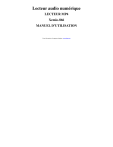
Lien public mis à jour
Le lien public vers votre chat a été mis à jour.